Istruzioni per la configurazione delle impostazioni del dentaleyepad in

Fare clic con il pulsante destro del mouse sul logo di OnyxCeph in alto a destra e selezionare Impostazioni di sistema.
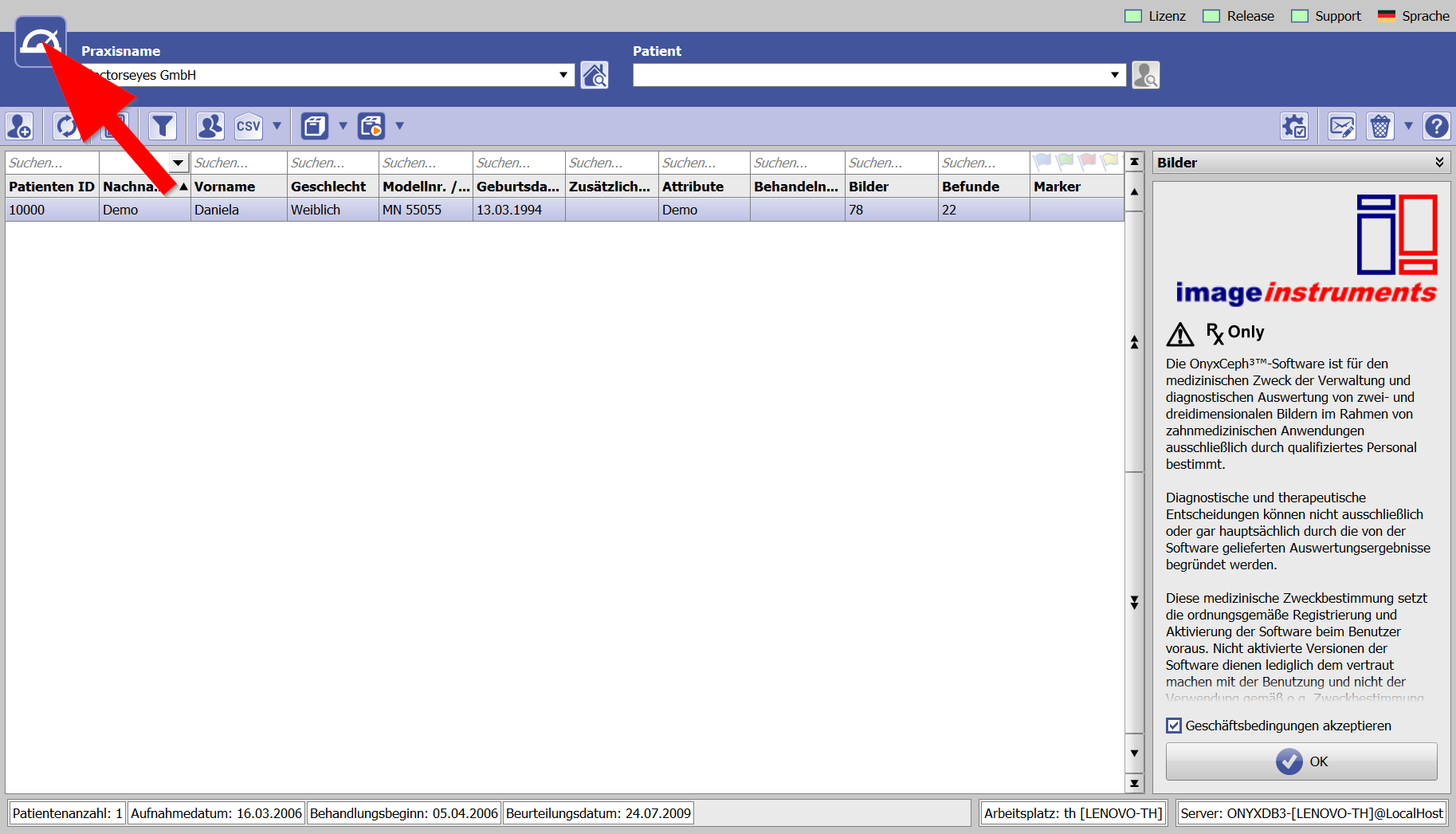
Selezionare quindi l’area “Interfacce”.
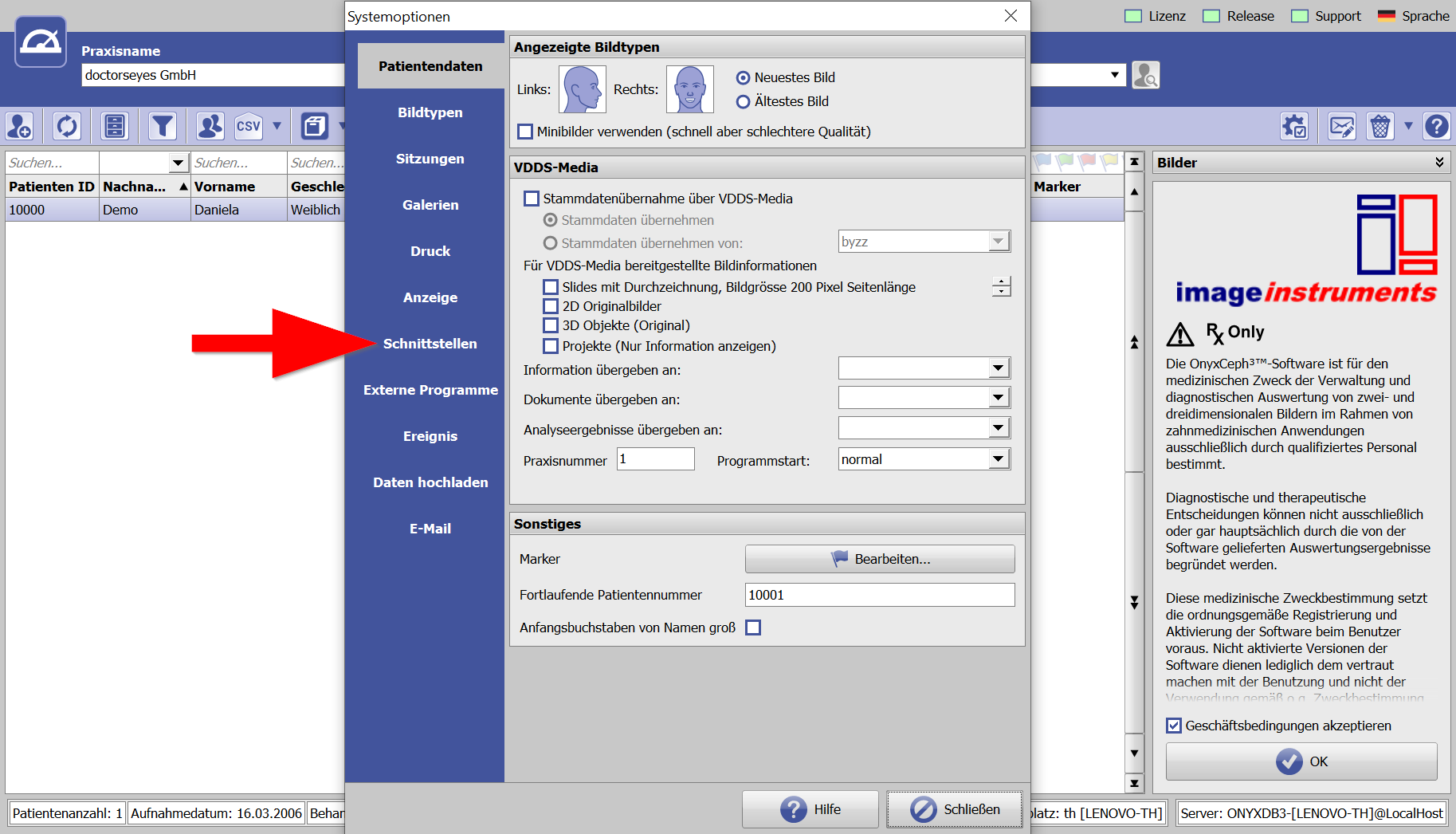
Selezionare la sezione “Fotocamera digitale…”.
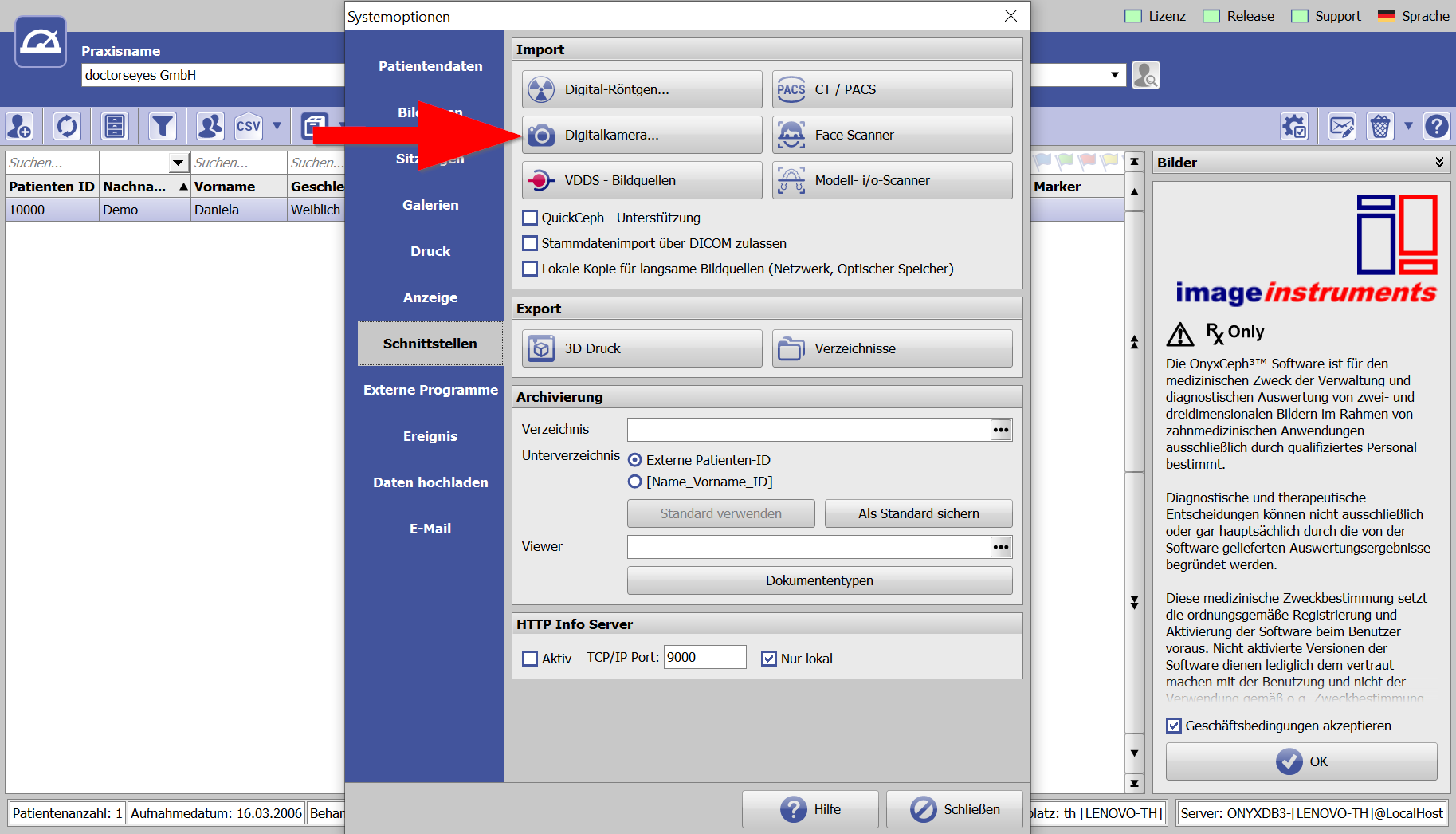
Attivare il segno di spunta “dentaleyepad – supporto attivo” e selezionare alla voce “directory dati dentaleyepad” lo stesso percorso già impostato nel centro di controllo dentaleyepad.
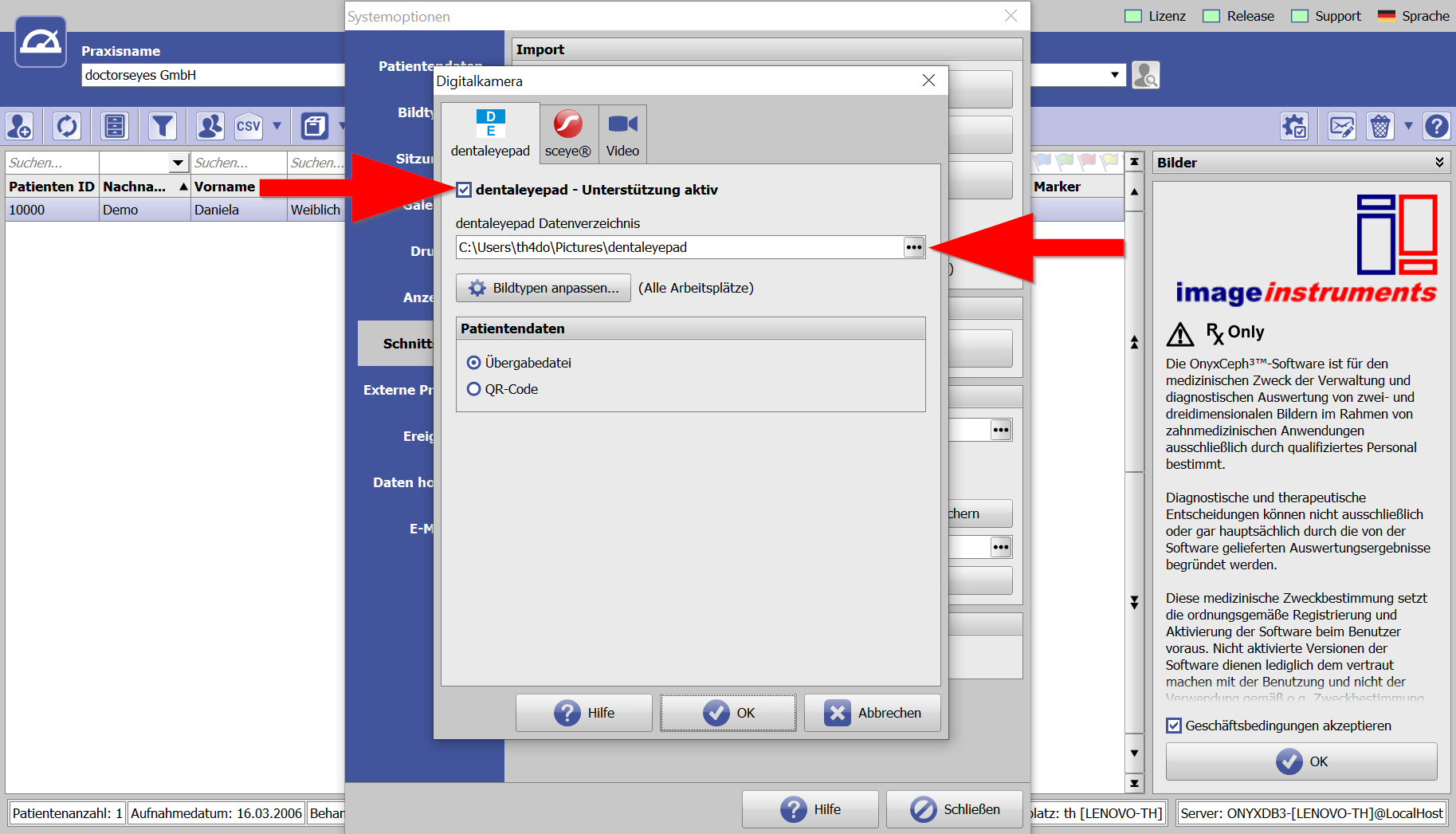
Importante:
Se si desidera acquisire immagini in diverse workstation OnyxCeph, è necessario impostare questo percorso in ogni workstation.
A questo scopo, è necessario creare una cartella di rete comune e selezionarla nel centro di controllo dentaleyepad e in tutte le installazioni di OnyxCeph.
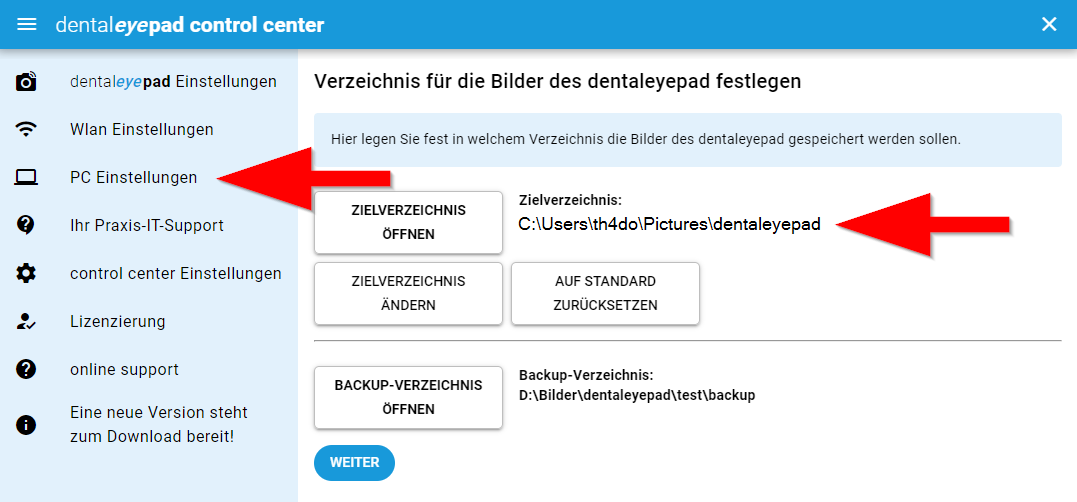
Successivamente è possibile facoltativamente selezionare il pulsante “Adatta i tipi di immagine”.
Tutti i tipi di immagine standard di OnyxCeph sono già assegnati ai tipi di immagine di dentaleyepad.
Se avete creato i vostri tipi di immagine in OnyxCeph, potete assegnarli liberamente ai tipi di immagine corrispondenti nella pagina dentaleyepad.
Attualmente sono disponibili oltre 110 tipi di immagini diverse, ma se il tipo di immagine che desiderate non è ancora incluso, fatecelo sapere. Il modo migliore per farlo è con un piccolo schizzo. Siamo sempre desiderosi di realizzare tutti i desideri.
Una panoramica di tutti i tipi di immagine di dentaleyepad con immagini di esempio è disponibile qui:
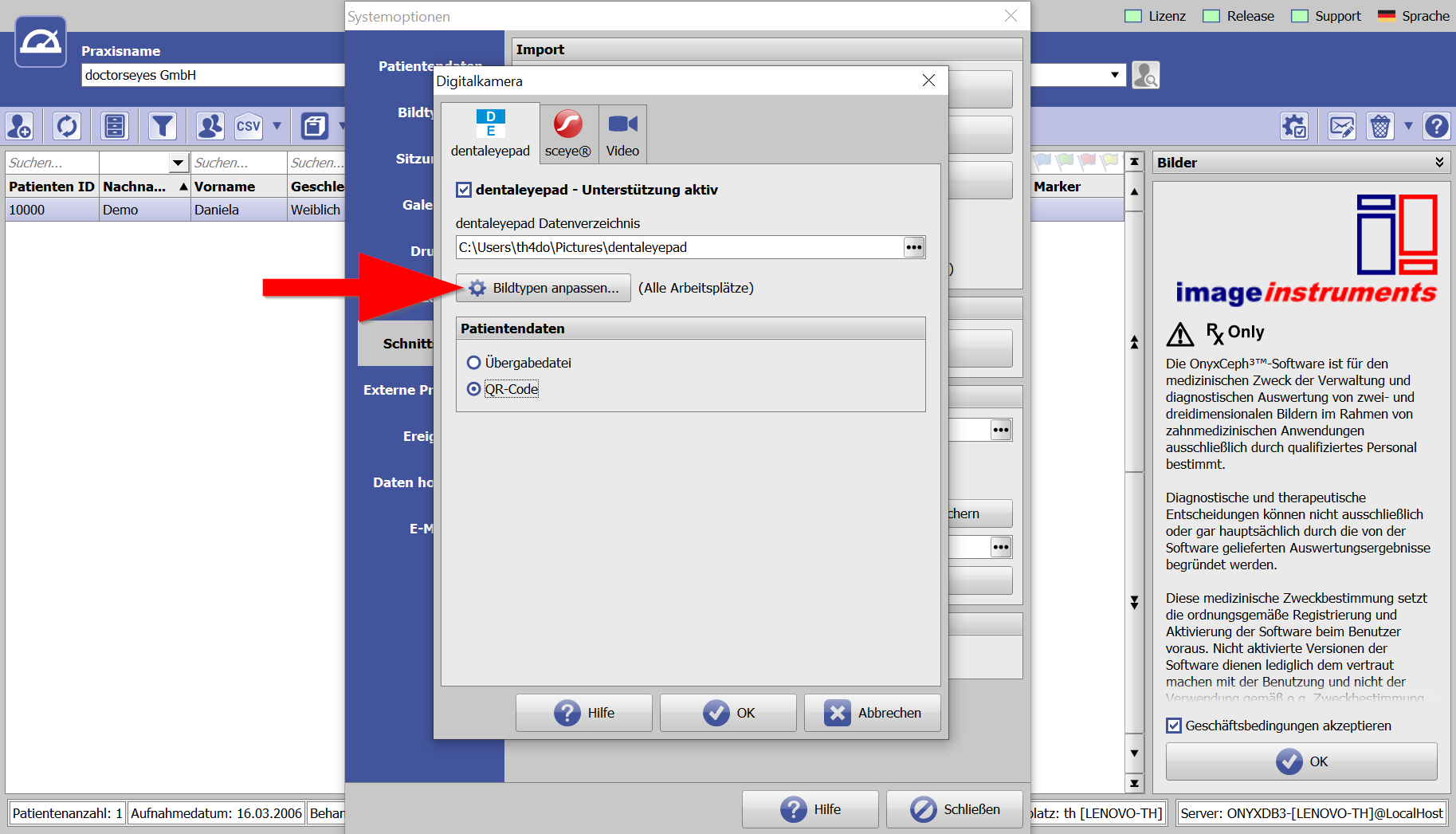
Eseguite le esposizioni laterali intraorali con o senza specchio?
Per impostazione predefinita, al tipo di immagine laterale in OnyxCeph viene assegnato il corrispondente tipo di immagine speculare del dentaleyepad (freccia rossa).
Se si desidera effettuare le esposizioni laterali senza specchi, si consiglia di assegnare il tipo di immagine dentaleyepad “tenuta buccale sinistra” (cioè senza specchi) al tipo di immagine OnyxCeph “occlusione sinistra” (freccia verde).
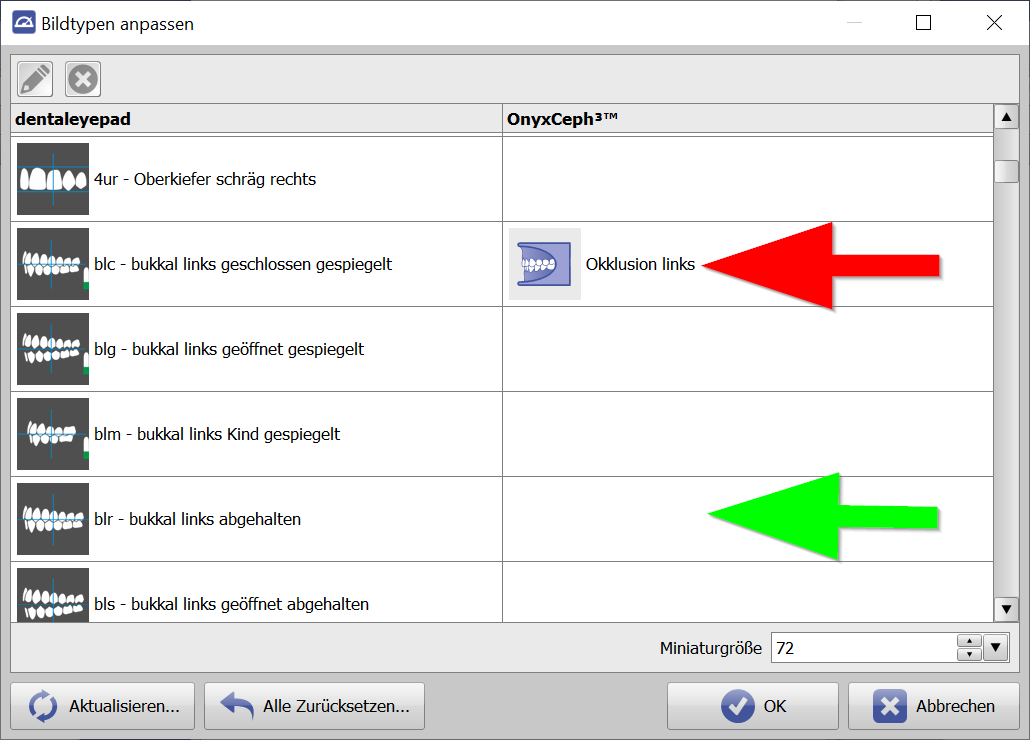
A tale scopo, selezionare il tipo di immagine dentaleyepad “buccale sinistra tenuta” e fare clic sul pulsante di modifica in alto a sinistra.
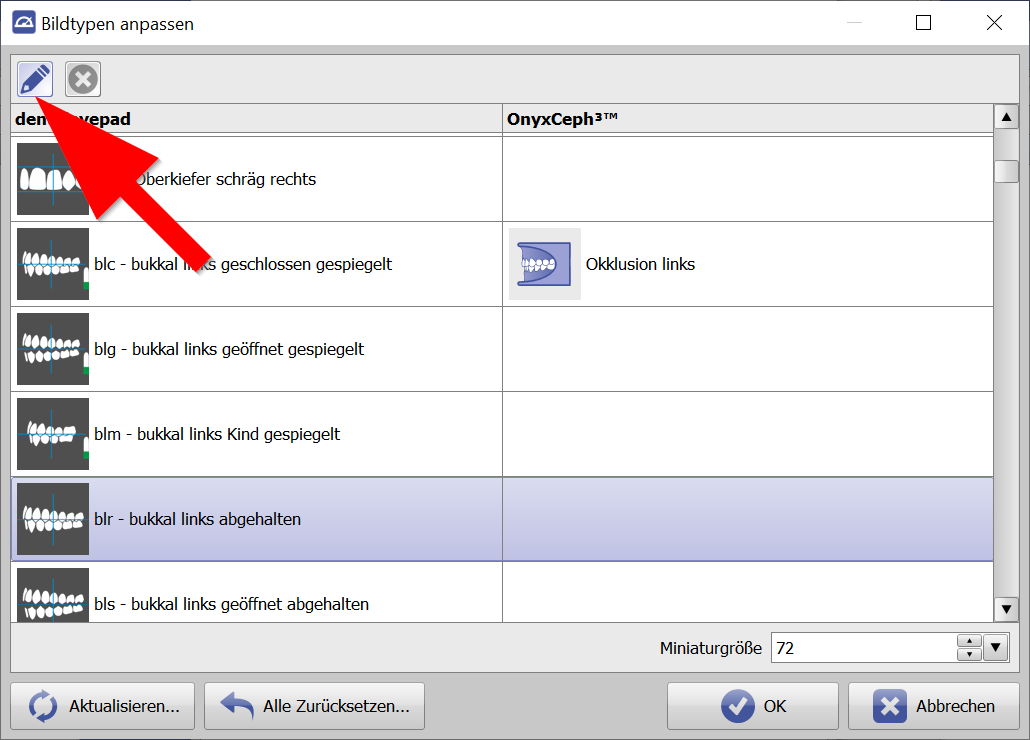
Selezionare ora nuovamente il simbolo OnyxCeph per “Occlusione sinistra” e confermare con “OK”.
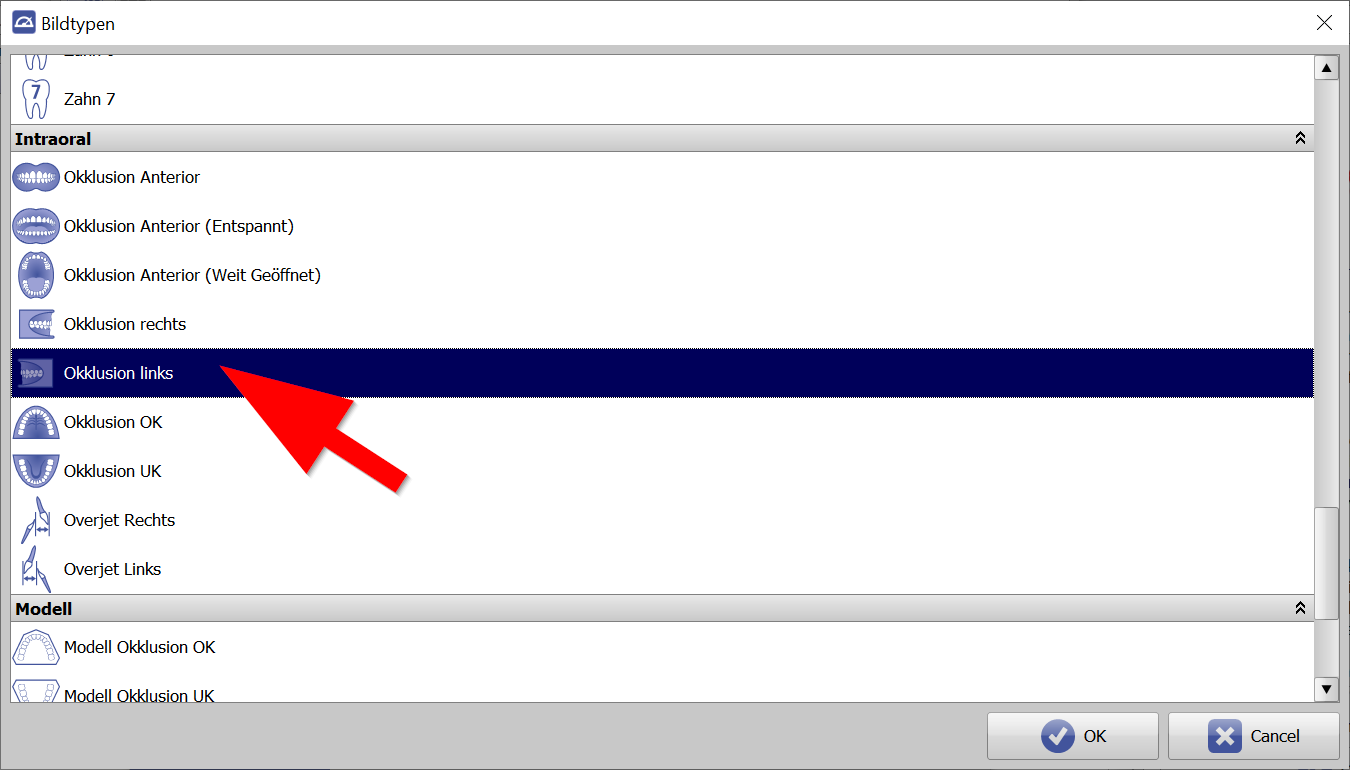
Passare quindi al tipo di immagine dentaleyepad speculare, oppure selezionare questa riga ed eliminare la voce nella pagina OnyxCeph con il pulsante a forma di croce in alto a sinistra.
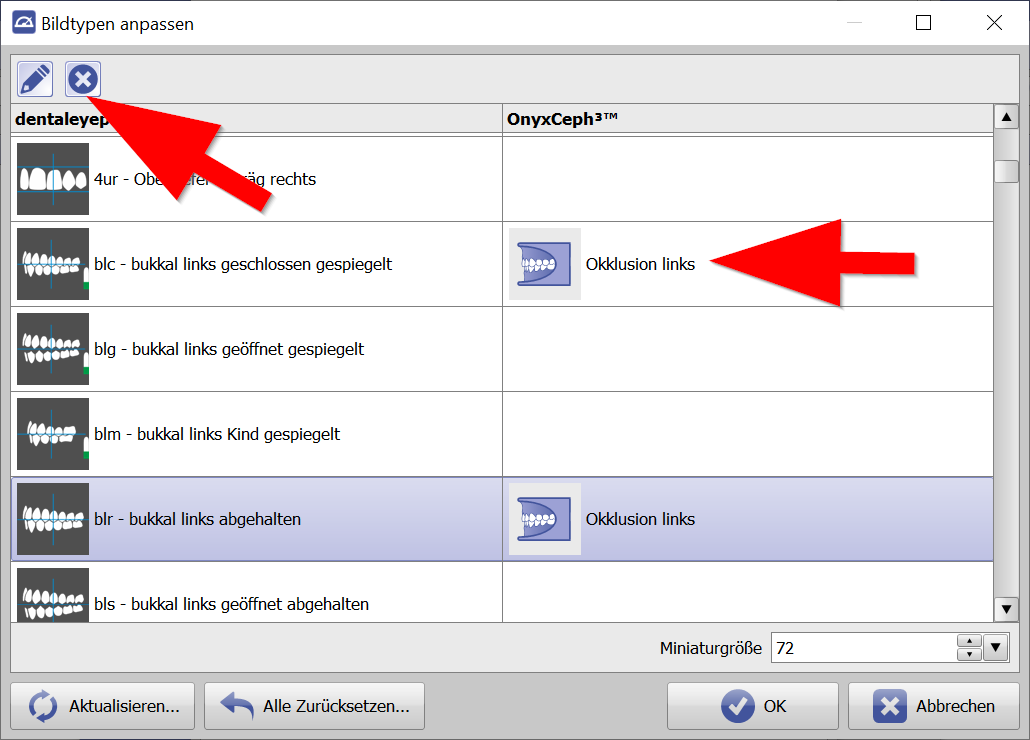
Il risultato dovrebbe essere questo.
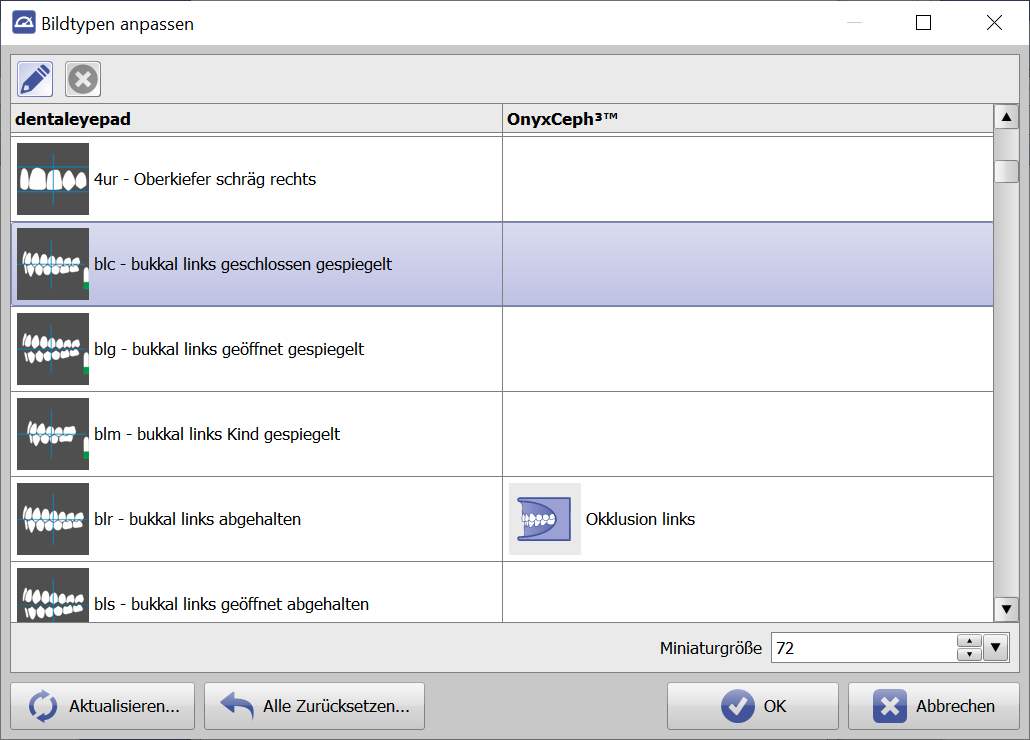
Se necessario, procedere allo stesso modo con la vista laterale destra.
Metodo di trasferimento dei dati del paziente:
Nel campo dei dati del paziente è possibile decidere se trasferire i dati del paziente al dentaleyepad tramite file di trasferimento o tramite codice QR.
Quando devo prendere cosa?
Se si dispone di una connessione WLAN molto stabile e si utilizza un solo dentaleyepad nello studio, il file di trasferimento è la scelta giusta. È sufficiente premere il pulsante del paziente sul dentaleepad per visualizzare il paziente corrente.
Se la connessione WLAN non è stabile in tutti i locali o se nello studio vengono utilizzati diversi dentaleyepad, si consiglia di consegnare
tramite codice QR.
Anche in caso di guasto totale della WLAN, i dati del paziente possono sempre essere trasferiti tramite la scansione del codice QR. La scansione è molto veloce e non ritarda il flusso di lavoro.
Se si utilizza più di un dentaleyepad, in teoria si potrebbe verificare una sovrapposizione delle finestre temporali se entrambi richiamano pazienti diversi nello stesso momento. Grazie al codice QR, l’assegnazione è sempre unica.
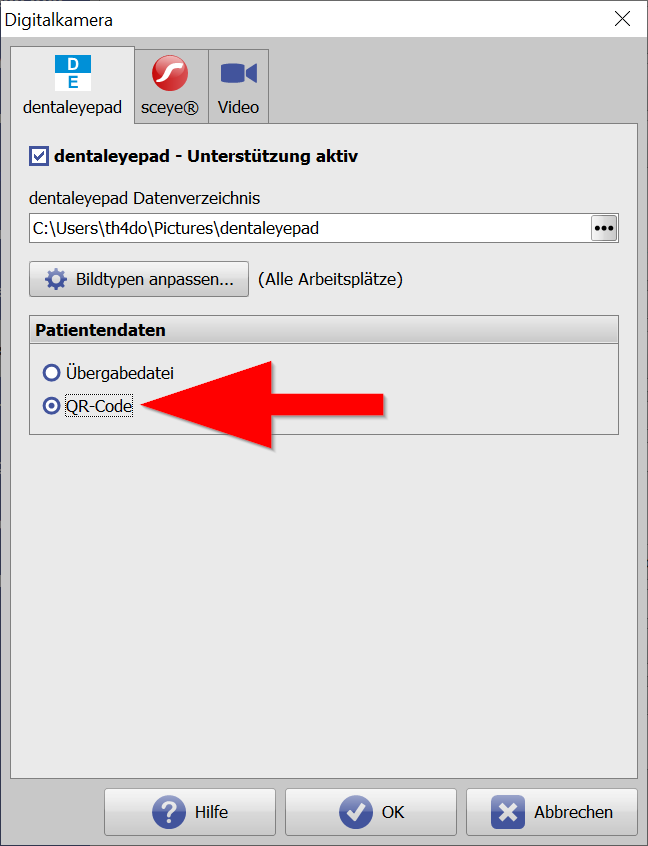
In alternativa, ora offriamo anche la cosiddetta modalità multipla. In questo caso, il lavoro potrebbe essere svolto senza codice QR. Prima di scattare le foto, tuttavia, è necessario selezionare la stanza o la postazione di lavoro corrispondente sul dentaleyepad dove ci si trova. Tuttavia, si consiglia di stabilire una procedura il più possibile identica, come ad esempio la scansione prima della fotografia, in modo da poter, per quanto possibile
è necessario “pensare” poco.
Questo completa l’area di impostazione.
Poiché sono correlate in termini di contenuti, ecco qualche parola sulle aree di impostazione Tipi di immagini e Sessioni:
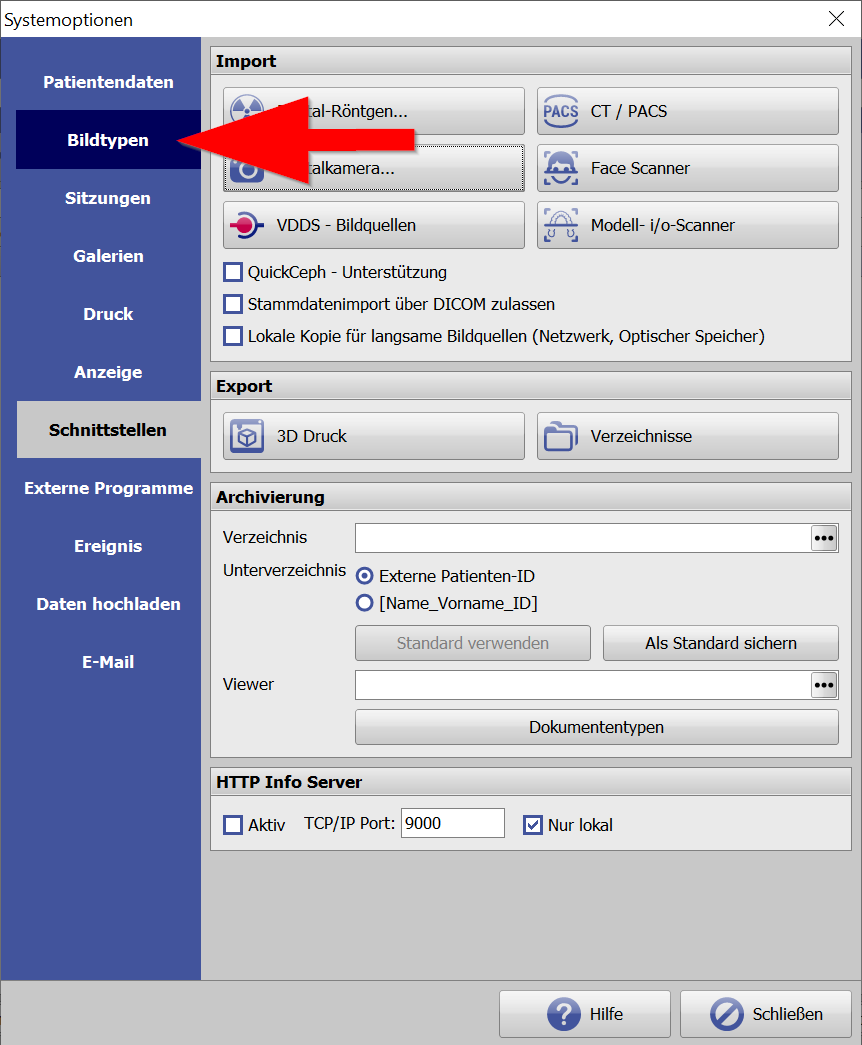
Con questo pulsante è possibile modificare singolarmente ogni tipo di immagine.
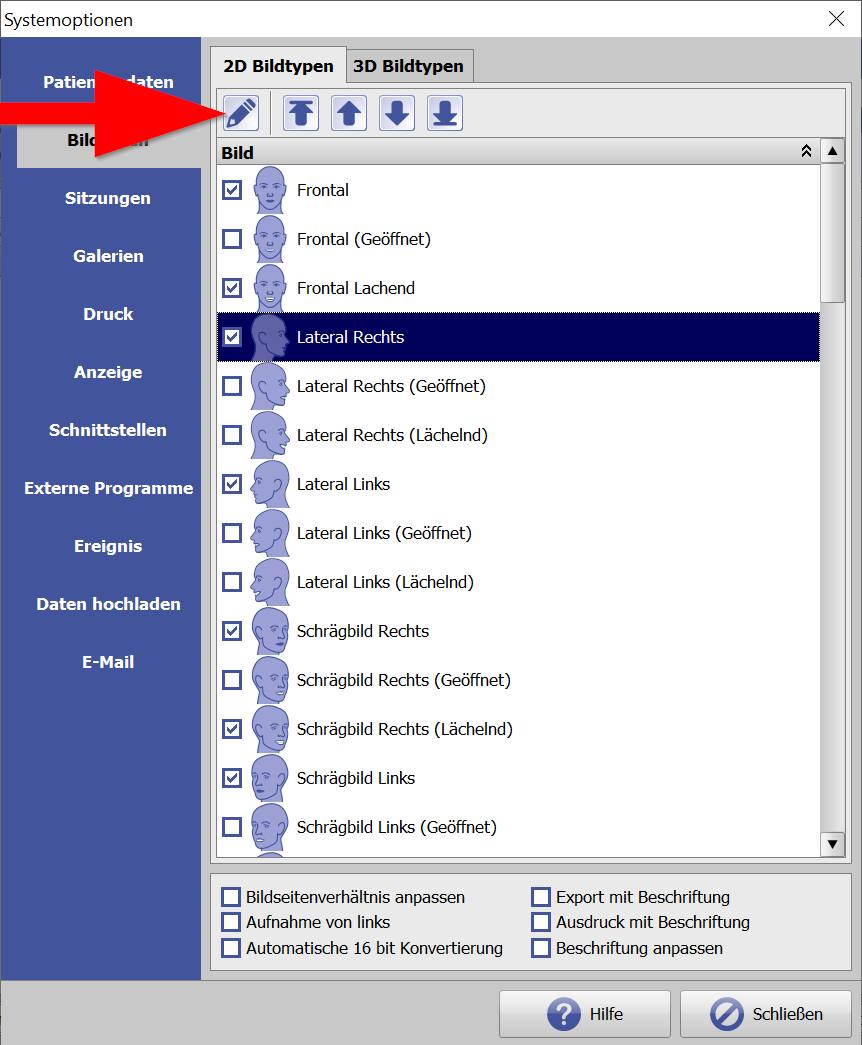
Tuttavia, si consiglia di NON attivare le voci Capovolgi orizzontalmente e Capovolgi verticalmente nella sezione Acquisizione immagine, poiché ciò è già stato fatto assegnando i tipi di immagine dentaleyepad corrispondenti.
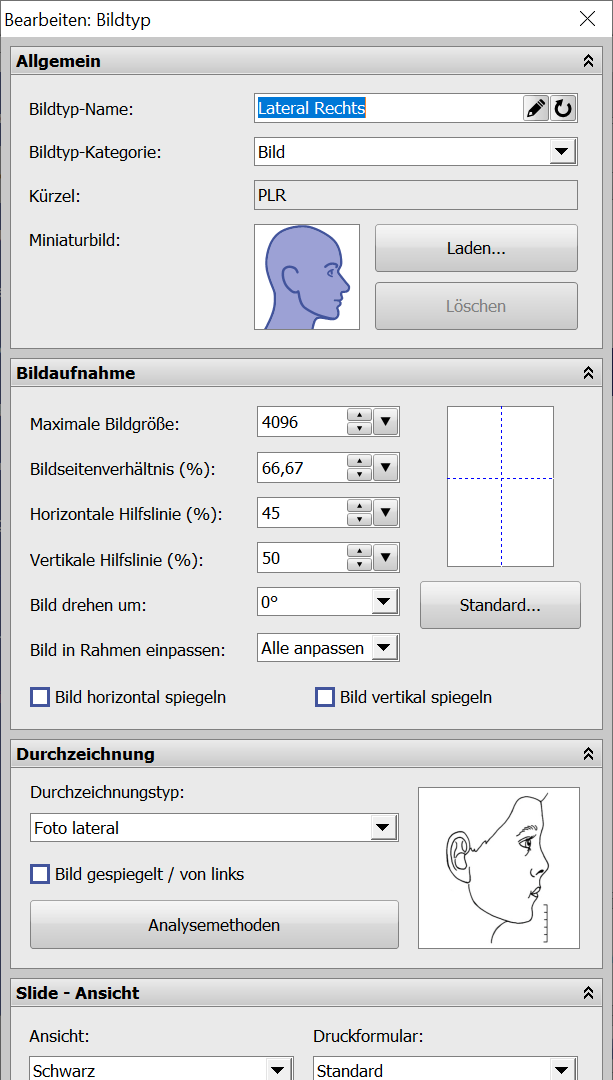
Usare i tasti freccia per determinare l’ordine in cui i tipi di immagine appaiono successivamente nella vista immagine di OnyxCeph.
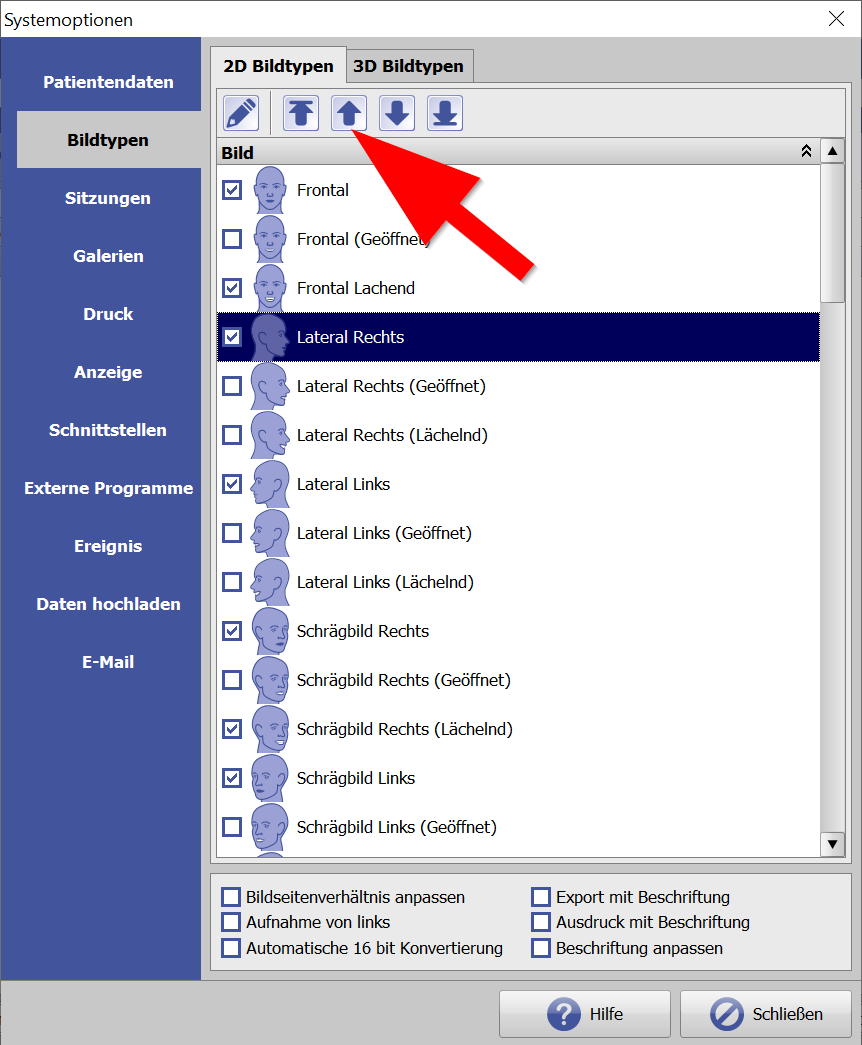
Una parola sui nomi delle sessioni:
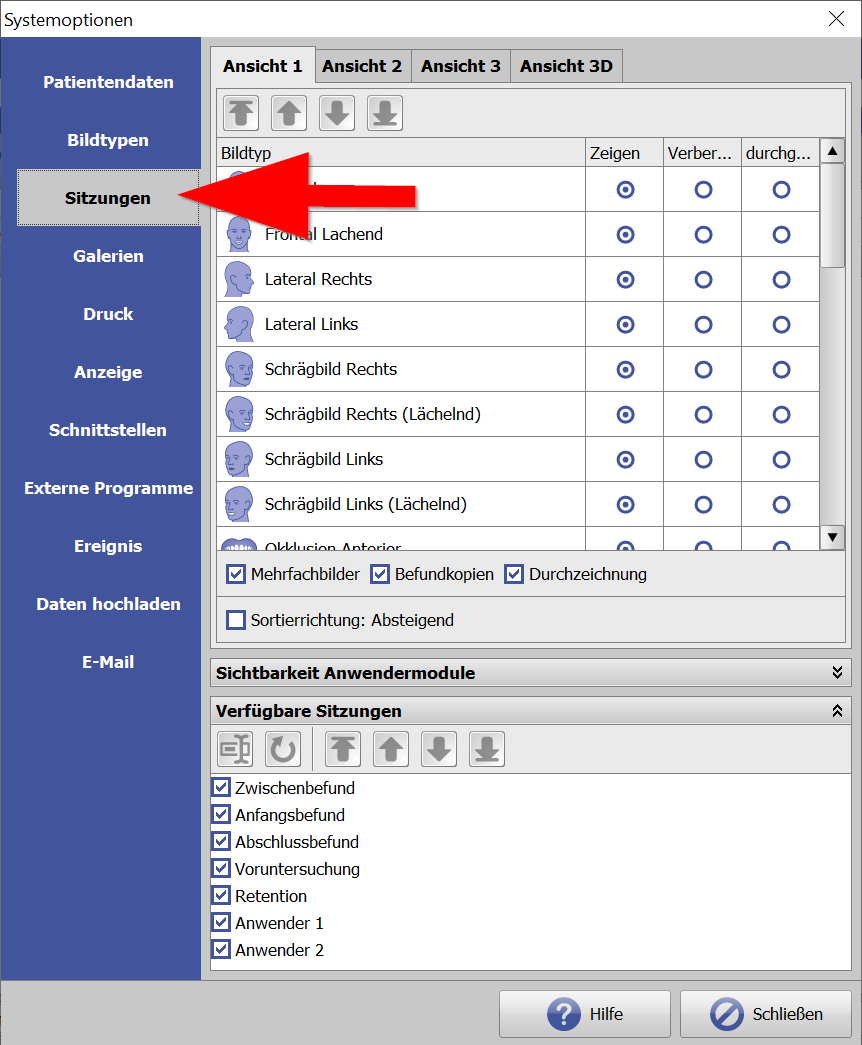
Utilizzare i tasti freccia per determinare l’ordine di visualizzazione dei nomi delle sessioni nel menu. Il nome della sessione nella riga superiore è il valore predefinito.
Se non è stato selezionato nessun altro, verrà creato per impostazione predefinita.
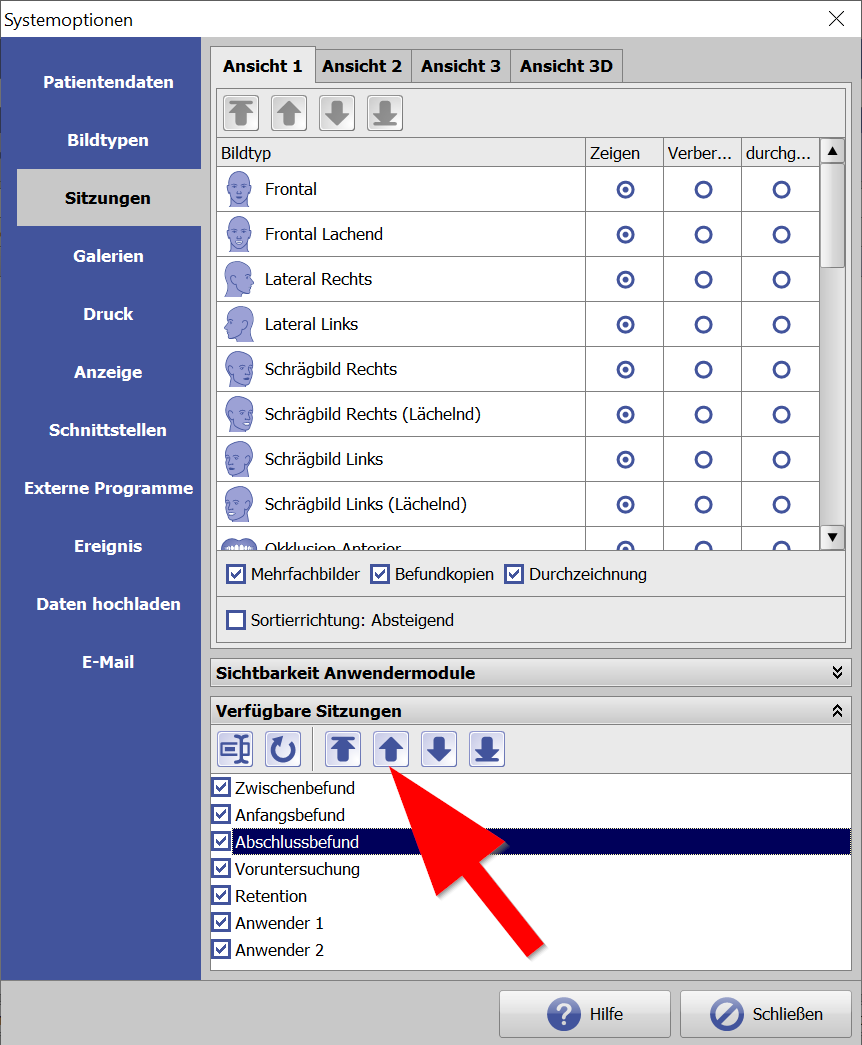
Novità a partire dalla versione 13.03.2023 (OnyxCeph 3.2.195 Build 537):
Se si nominano i flussi di lavoro sul dentaleyepad esattamente come i nomi delle sessioni in OnyxCeph, le sessioni in OnyxCeph verranno automaticamente create con i nomi delle sessioni corrispondenti utilizzate per scattare le foto sul dentaleyepad.
Ciò significa che non sarà più necessario selezionare il tipo di sessione nella pagina di OnyxCeph.
Questo per quanto riguarda le impostazioni di base. Passiamo ora al modulo di acquisizione delle immagini vero e proprio:
Si può iniziare passando alla sezione Immagini nell’angolo in alto a destra del paziente…
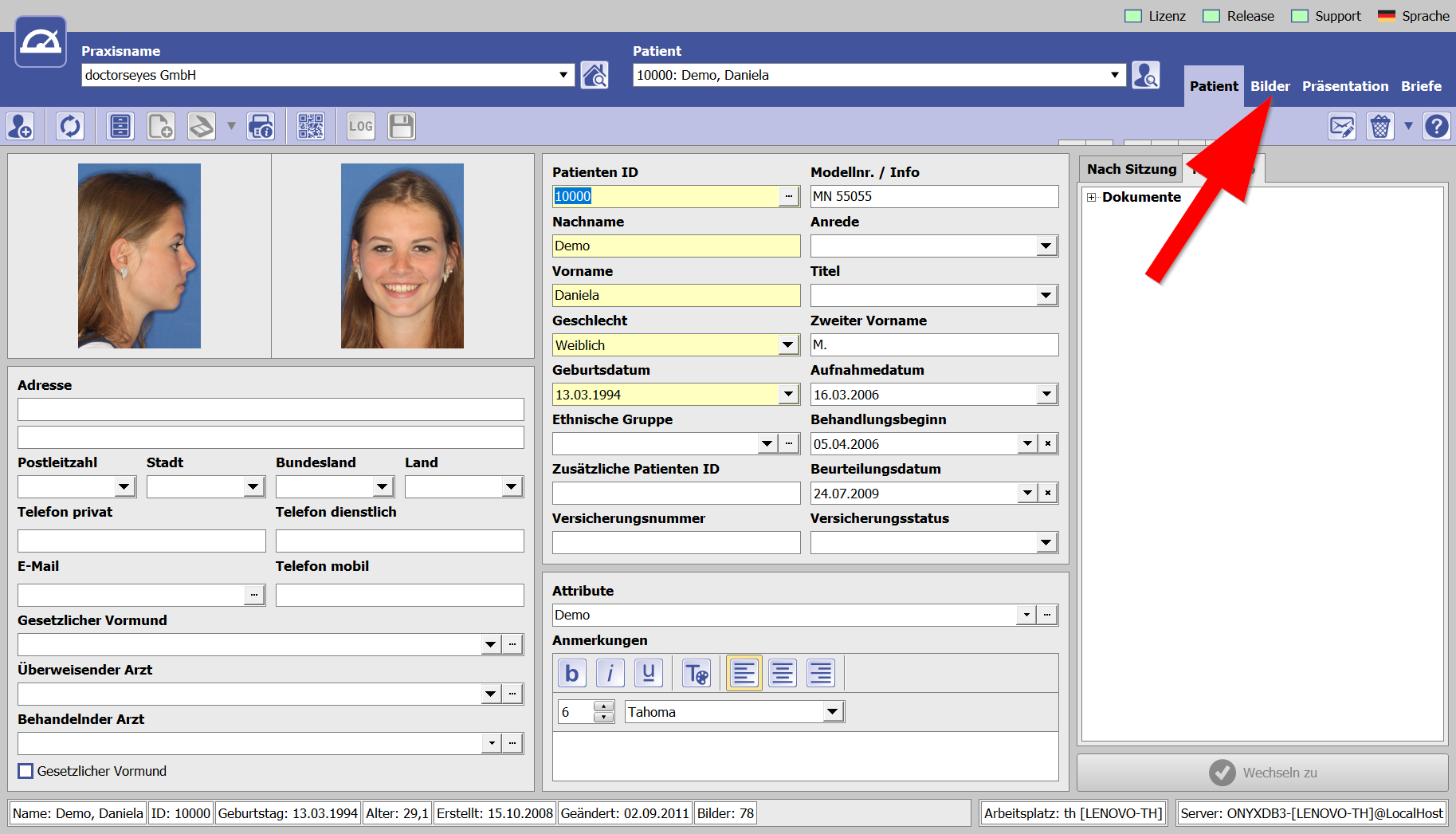
… e quindi selezionare il pulsante “Aggiungi immagine” in alto a sinistra.
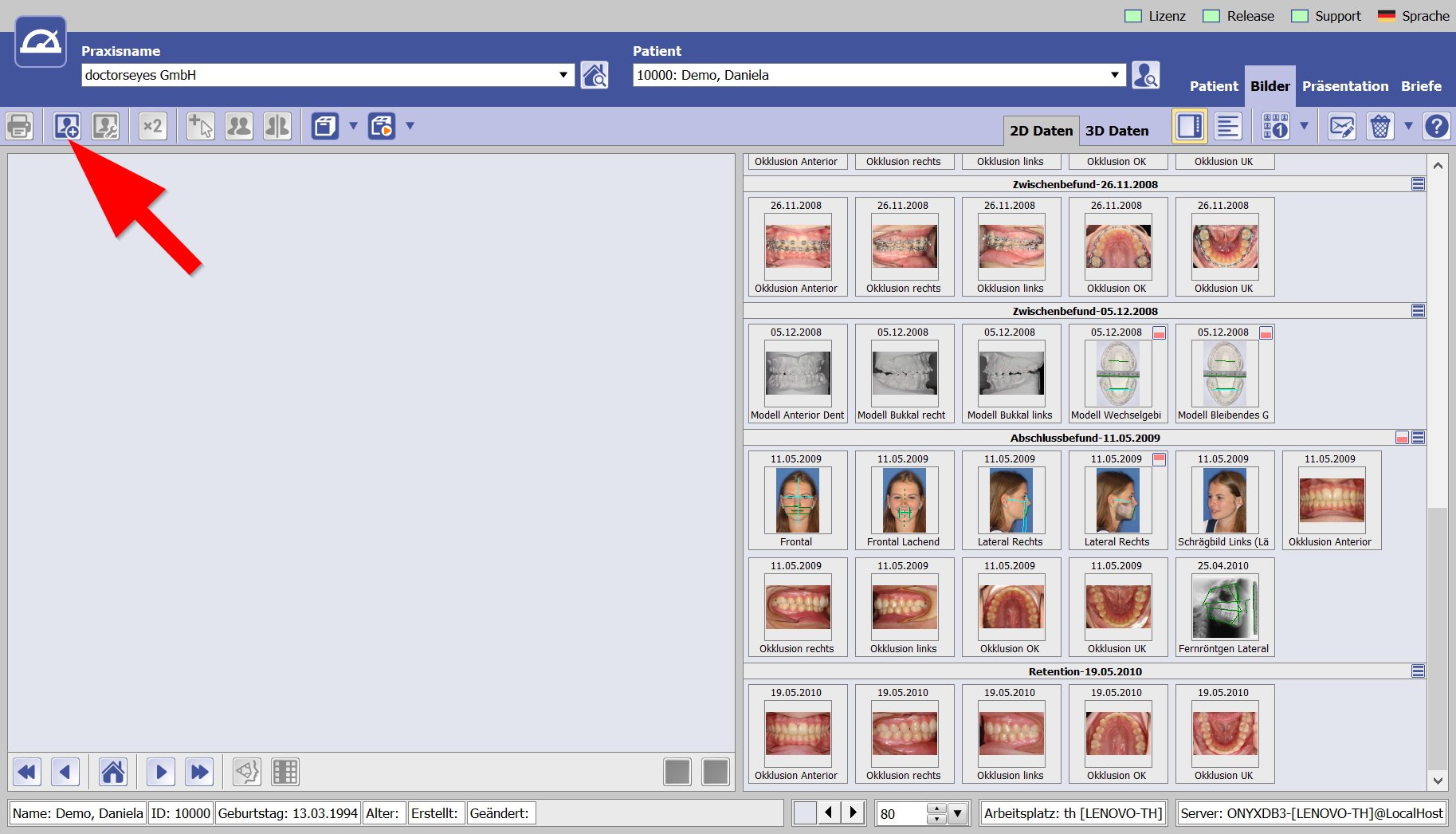
Il logo blu e bianco di dentaleyepad dovrebbe ora apparire in alto a destra. Se non dovesse essere visibile, è possibile determinare l’ordine o la visibilità delle schede facendo clic con il pulsante destro del mouse nell’area grigia, l’ordine delle schede.
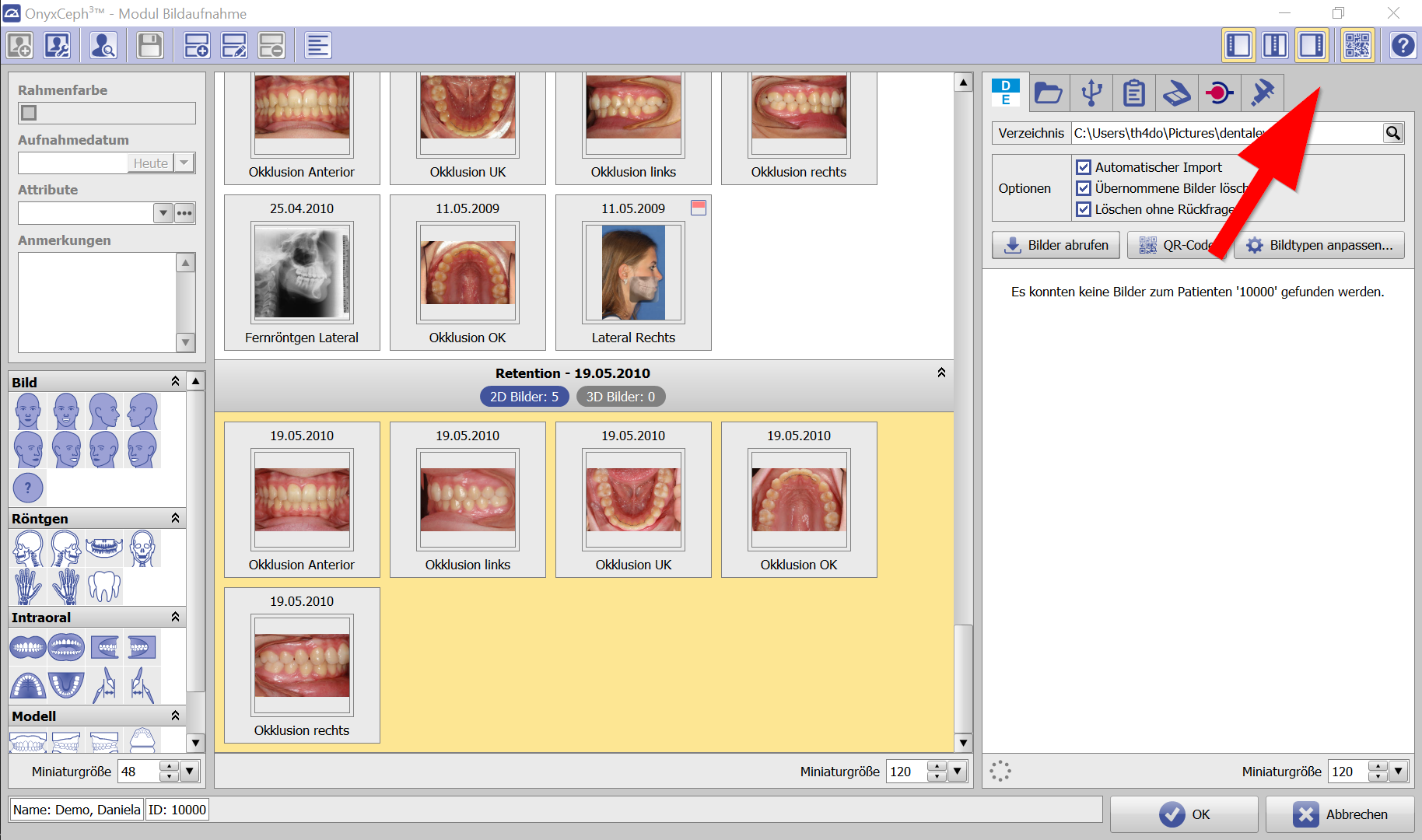
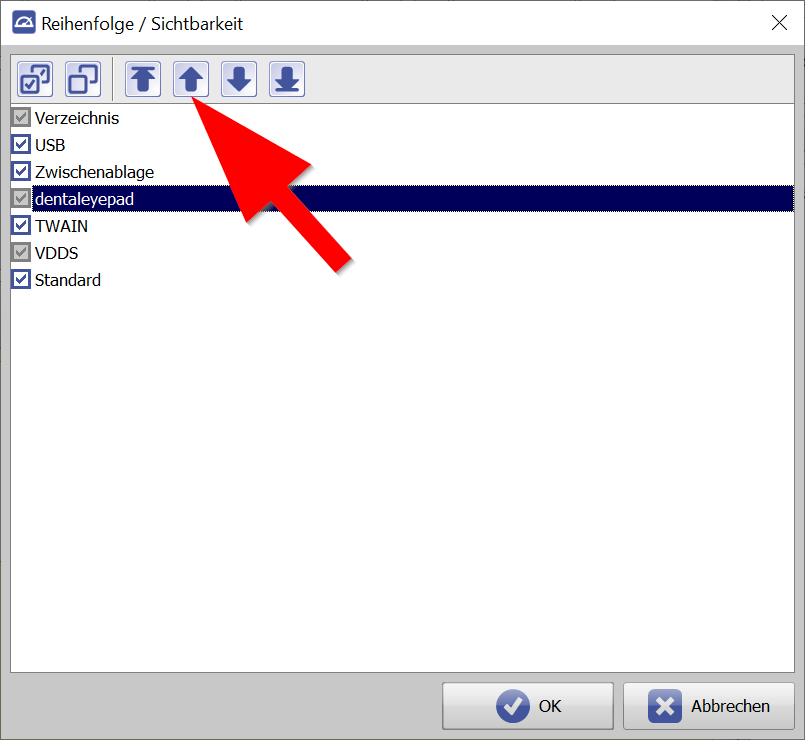
Nella sezione opzioni della scheda dentaleyepad, si consiglia di attivare tutte e tre le opzioni:
Importazione automatica:
In questo caso, tutte le immagini vengono trasferite automaticamente sul lato sinistro nell’area della sessione.
Elimina le immagini trasferite:
Questa opzione è importante perché le prestazioni di OnyxCeph diminuiscono se ci sono troppe immagini nell’elenco.
Eliminazione senza conferma:
Questa opzione è stata introdotta per risparmiare un clic.
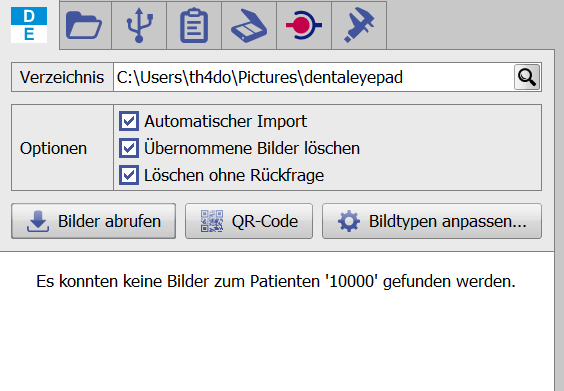
Se è stato selezionato il metodo di trasferimento “Codice CR” per “Dati paziente”, è possibile avviare la visualizzazione del codice QR con il pulsante al centro.
Divertitevi a testare!








